iPhoneを安全に使う! パスコードをもっと強固にする方法【知っ得・虎の巻】

■知っ得No.238 iPhoneに4桁以上のパスコードを設定する
iPhoneの初期設定では数字4桁のパスコードを設定可能だ。けれど、4桁で覚えやすい数字といえば、誕生日などから類推されることも多い。桁数を増やして、数字とアルファベットを組み合わせれば、より類推されにくく、強固なパスコードを作ることができる。
 |
| 画面1 ホーム画面から[設定]→[一般]→[パスコードロック]の順にタップ。[簡単なパスコード]を[オフ]にしたら、[パスコードをオンにする]をタップする。 |
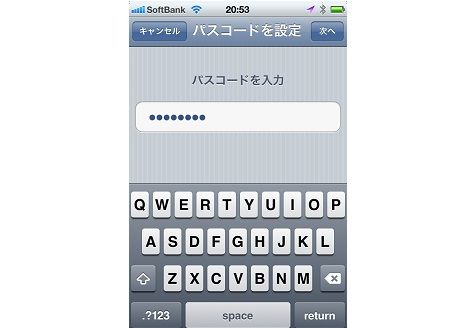 |
| 画面2 数字とアルファベットを組み合わせたパスコードを入力して、[次へ]をタップする。この後、確認のためもう一度同じパスコードを入力する。 |
次にロック画面から戻るときには、設定したパスコードを入力する(画面3)。
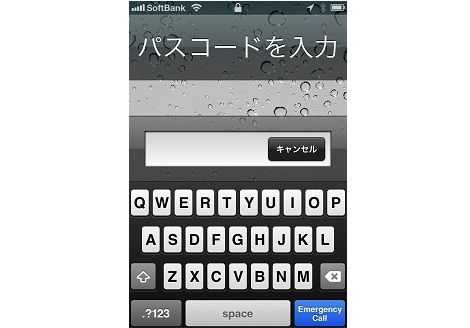 |
| 画面3 正しいパスコードを入力すると、ホーム画面に移動できる。 |
なお、パスコードをあまり長くしすぎると、今度はアプリを使いたいときなどに、すぐ起動できなくて不便になる。だいたい、8文字くらいまでで、類推されにくい文字列の組み合わせを考えてみよう。
編集部:池田利夫+岡本奈知子(ジャムハウス)
制作編集:エヌプラス
Copyright 2011 livedoor. All rights reserved.
■PC便利技が満載!「知っ得!虎の巻」ブログ
■ITライフハック
■ITライフハック Twitter
■【知っ得!虎の巻】の記事をもっとみる
・画面ショットの利用で説得力ある書類が作れる
・ファイル探しが超ラクになる! 目的のフォルダーへ一発で移動するワザ
・ノートPCの作業効率をアップ! 外付け大画面をメインにしよう
・リクエストに即応える! 作った報告書を素早くメール添付するワザ
・書類のデザインが自由自在に! 被写体の周囲に文字を配置するテクニック
 【キヤノン純正インク】キャノンインクタンク 5色マルチパック BCI-321+320/5MP
【キヤノン純正インク】キャノンインクタンク 5色マルチパック BCI-321+320/5MPキヤノン
販売元:Amazon.co.jp
クチコミを見る







